Wat is QuickBooks-foutcode H202, en hoe lost u het op?
On januari 19, 2022 by adminSamenvatting: In dit bericht zullen we het hebben over QuickBooks-fout H202, wat de fout veroorzaakt, en hoe het kan worden opgelost met behulp van handmatige methoden en QuickBooks reparatiesoftware.
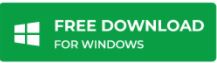
Wanneer QuickBooks overschakelt naar de multi-user modus, melden gebruikers vaak dat ze Foutcode: H202. De foutmelding luidt als volgt:
Foutcode: H202
Dit bedrijfsbestand staat op een andere computer en QuickBooks heeft hulp nodig om verbinding te maken.
Hier ziet u hoe u dit probleem kunt oplossen:
Op de computer waar het bedrijfsbestand staat, opent u het startmenu en vervolgens opent u QuickBooks Database Server Manager. De Database Server Manager zal uw bestanden scannen en de verbinding herstellen.
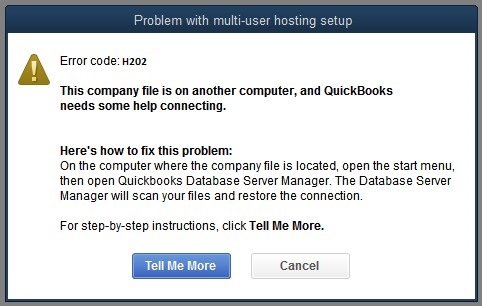
Wat is QuickBooks Fout H202?
In een netwerk met meerdere gebruikers worden de QuickBooks-bedrijfsbestanden (QBW) opgeslagen op een servercomputer. Alle andere computers die op het netwerk zijn aangesloten (en die niet de QBW-bestanden hosten), worden werkstations genoemd. Wanneer een werkstation er niet in slaagt toegang te krijgen tot een bedrijfsbestand dat op een andere computer is geplaatst, resulteert dit in QuickBooks-fout H202.
Wat veroorzaakt QuickBooks-fout H202?
QuickBooks-foutcode H202 treedt op wanneer QuickBooks Desktop probeert een verbinding met het bedrijfsbestand tot stand te brengen, maar niet kan communiceren met de server vanwege een van de volgende redenen:
- Incorrecte hostingconfiguratie-instellingen.
- De firewall van de servercomputer blokkeert inkomende en uitgaande communicatie.
- Conflict met DNS-server.
- QuickBooks kan het IP-adres van het hostsysteem of de server waarop het bedrijfsbestand is gehost, niet krijgen.
- Enkele interne QuickBooks services zoals QuickBooksDBXX of QBCFMonitor draaien niet op de servercomputer.
- Het netwerkgegevensbestand (.ND) is corrupt of beschadigd.
Hoe QuickBooks Fout H202 te herstellen?
NOOT: Maak een back-up van uw QBW-bestand voordat u de oplossingen uitvoert die in dit gedeelte worden uitgelegd. Dit zal ervoor zorgen dat u terug kunt gaan en de oorspronkelijke gegevens kunt herstellen.
Intuit raadt aan de QuickBooks Database Server Manager te gebruiken om de fout te herstellen. Maar als u dat al hebt gedaan en nog steeds de fout H202 krijgt, probeer dan de volgende oplossingen:
NOOT: Voor optimale resultaten voert u de oplossingen in de volgende volgorde uit.
Oplossing 1 – Test de netwerkverbinding
Ping uw server vanaf het werkstation dat fout H202 krijgt om de netwerkverbinding te controleren.
NOOT: Als u de naam van uw server niet kent, moet u “Netwerk zoeken” inschakelen op uw servercomputer en op elk werkstation dat de fout krijgt.
Volg deze stappen om uw server te pingen:
1. Typ Uitvoeren in de zoekbalk van Windows om het venster Uitvoeren te openen.
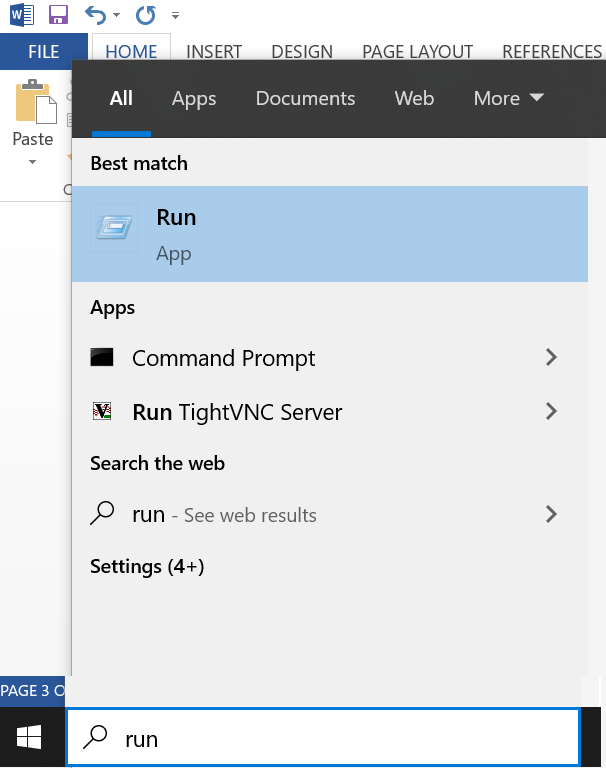
2. Typ in het venster Uitvoeren cmd in het zoekvak en klik op Enter.
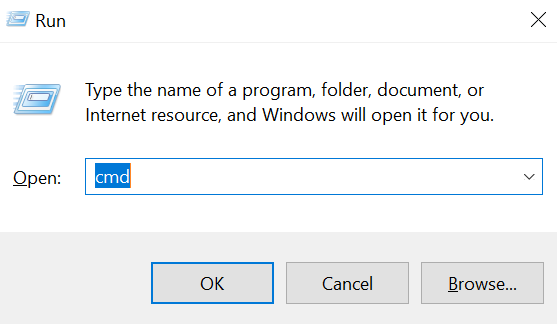
3. Typ ping om de servernaam vanaf uw werkstation te pingen en druk op de Enter-toets.
NOOT: Zorg ervoor dat er een spatie staat tussen ping en de servernaam. Plaats ook geen haakjes rond de servernaam wanneer u deze stap uitvoert.

Als u pakketverlies detecteert of een traag antwoord krijgt, betekent dit dat het netwerk moet worden gerepareerd. Ga in dat geval verder met oplossing 2.
Oplossing 2 – Gebruik de QuickBooks File Doctor Tool
Run QuickBooks File Doctor Tool om netwerkproblemen op te lossen die de verbinding van meerdere gebruikers met de server kunnen blokkeren.
Lees dit: Fix bedrijfsbestand en netwerkproblemen met QuickBooks File Doctor
Als de fout H202 nog steeds aanhoudt, probeer dan de volgende oplossing.
Oplossing 3 – Configureer uw firewallinstellingen voor QuickBooks Desktop
Zorg ervoor dat de firewallinstellingen van de servercomputer QuickBooks niet blokkeren. Lees de post ‘Firewall- en internetbeveiligingsinstellingen configureren voor QuickBooks Desktop’ voor gedetailleerde instructies over het toevoegen van QuickBooks-poortuitzondering op de firewall.
Zodra u de firewallrechten hebt ingesteld, probeert u QuickBooks op uw werkstation te openen in de modus voor meerdere gebruikers. Als het probleem aanhoudt, bekijk dan de volgende oplossing.
Oplossing 4 – Zorg ervoor dat de QuickBooks Services worden uitgevoerd
Zorg ervoor dat de QuickBooks services worden uitgevoerd op de server computer. Volg de onderstaande stappen om te controleren of de QuickbooksDBXX services draaien, en herhaal deze vervolgens voor QBCFMonitorService.
1. Typ Uitvoeren in de Windows-zoekbalk.
2. Typ in het venster Uitvoeren services.msc en druk vervolgens op Enter.
3. Blader in het venster Services en dubbelklik op QuickBooksDBXX in de lijst.
NOTE: XX notities is uw versie van QuickBooks.
4. Het venster QuickBooksDBXX-eigenschappen wordt weergegeven. Selecteer Automatisch als het opstarttype.
5. De Servicestatus moet worden ingesteld op Actief of Opgestart. Selecteer anders Start.
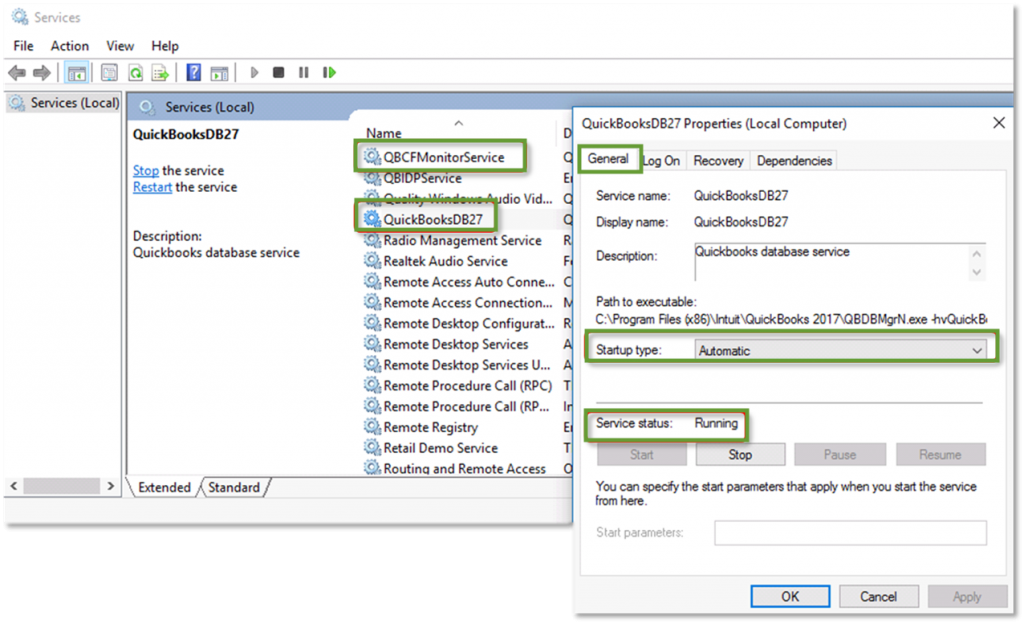
6. Kies vervolgens het tabblad Herstel.
7. Kies Herstart de service uit alle drie vervolgkeuzemenu’s: Eerste storing, Tweede storing en Latere storingen.
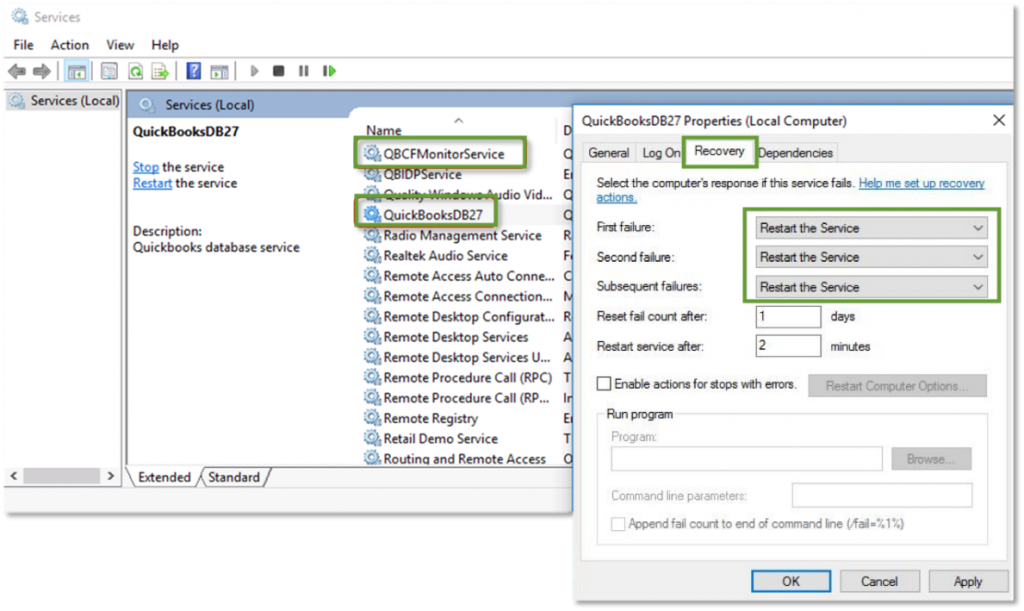
8. Klik op Toepassen en vervolgens op OK om de wijzigingen op te slaan.
Herhaal de stappen voor QBCFMonitorService.
Zodra u de stappen hebt voltooid, opent u QuickBooks op elk werkstation. Klik op het menu Bestand en kies de optie Overschakelen naar Multi-user modus. Als u alles correct kunt openen, is het probleem opgelost.
Oplossing 5 – Voeg uw server toe aan het Windows Hosts-bestand
Om uw computerserver toe te voegen aan het Windows hosts-bestand, moet u het bestand bewerken. Volg daarvoor deze stappen:
1. Blader door een van de volgende paden om het Windows hosts file te openen (op de computer die de foutmelding krijgt):
- C:\Windows\System32\Drivers\Etc.
- C:\Windows\Syswow64\Drivers\Etc.
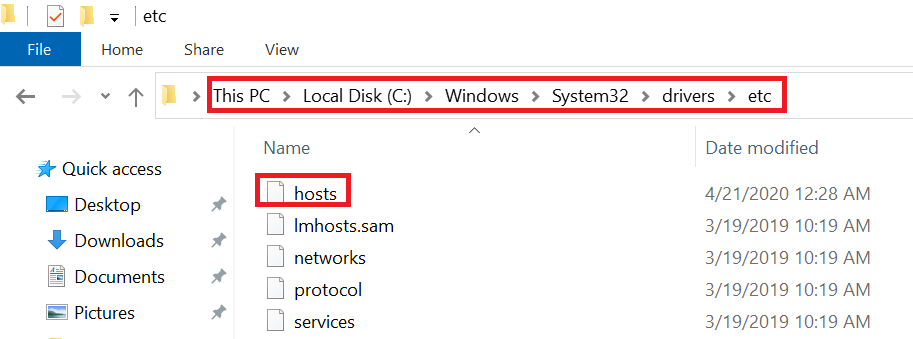
2. Dubbelklik op het hosts-bestand.
3. Wanneer u wordt gevraagd ‘Hoe wilt u dit bestand openen’, kiest u Kladblok.
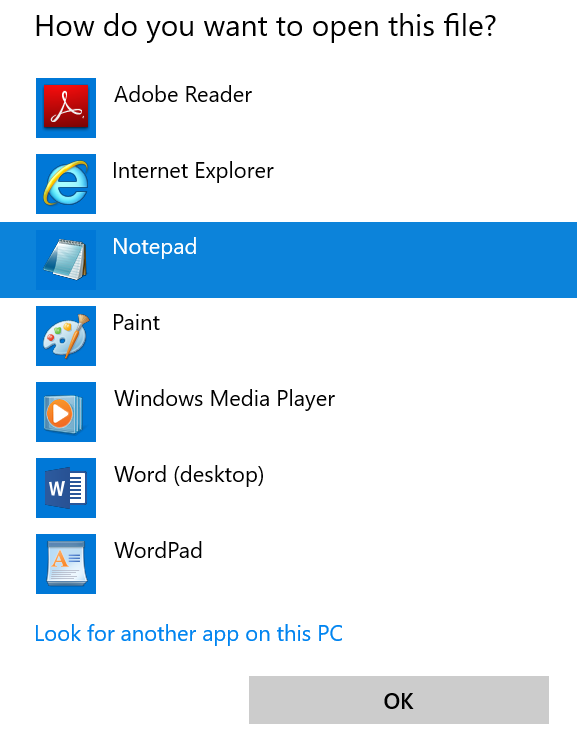
4. Voer in het hosts-bestand na het laatste IP-adres het IP-adres van de server in, gevolgd door de servernaam.
NOOT: Gebruik de TAB-toets in plaats van de spatiebalk om het IP-adres en de servernaam van elkaar te scheiden.
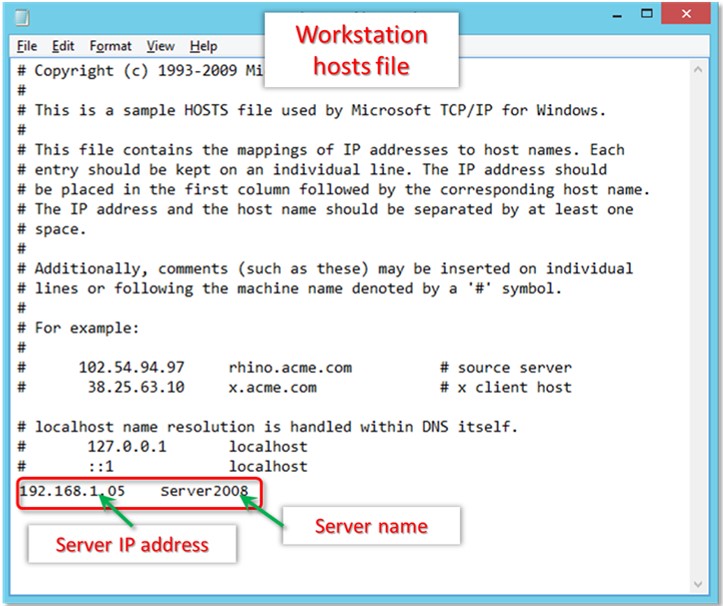
5. Kies in het menu Bestand de optie Opslaan.
6. Klik op Afsluiten.
Na het uitvoeren van de bovenstaande stappen kunt u proberen het bedrijfsbestand te openen in de modus voor meerdere gebruikers. Als dit niet werkt, gaat u verder met de volgende oplossing.
Oplossing 6 – Maak een nieuwe map voor uw QBW-bestand
De volgende methode is het maken van een nieuwe map voor uw QBW-bestand:
- Op de servercomputer, maakt u een nieuwe map.
- Deel de map en stel map- en Windows-toegangsrechten in om bedrijfsbestanden te delen.
- Kopieer het QuickBooks Database (QBW)-bestand naar de nieuwe map.
- Open uw bedrijfsbestand opnieuw in de multi-user modus.
Oplossing 7 – Hosting instellen op lokale bestanden
Door deze stappen te volgen, zorgt u ervoor dat geen enkel ander clientsysteem hetzelfde bedrijfsbestand probeert te hosten:
- Lanceer QuickBooks en druk op F2 om het scherm Productinformatie te openen.
- In de linkerbenedenhoek selecteert u Hosting om ‘alleen lokale bestanden’ weer te geven onder Lokale serverinformatie.
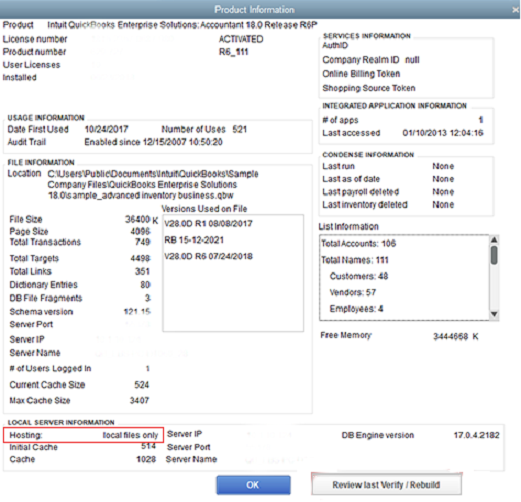
Oplossing 8 – Start QuickBooks Database Server Manager opnieuw op
Vele QuickBooks-gebruikers hebben laten weten dat het opnieuw opstarten van Database Server Manager hen heeft geholpen de fout H202 op te lossen. Dit is hoe:
- Open het venster Uitvoeren, typ services.msc en klik op OK.
- Rechter muisklik op QuickBooksDB19 (2009), QuickBooksDB18 (2008) of QuickBooksDB17 (2007) en selecteer Stop.
- Rechter muisklik en selecteer Start. Sluit vervolgens het venster.
- Toon extensies voor bekende bestandstypen.
- Rechter muisklik op de Windows Start-knop en selecteer Verkennen > Extra > Mapopties.
- Klik op het tabblad Beeld en wis Verberg extensies voor de ‘bekende bestandstypen’ box.
- Klik nogmaals op het tabblad Beeld, selecteer Verborgen bestanden en mappen weergeven, en wis vervolgens het vakje ‘Beveiligde besturingssysteembestanden verbergen’.
- In het waarschuwingsvenster klikt u op Ja, en vervolgens op OK.
- Sluit Windows Verkenner.
Oplossing 9 – Verwijder en hercreëer het .ND bestand
Probeer het corrupte .ND bestand te verwijderen en opnieuw te maken om het probleem op te lossen:
- Typ in het Windows zoekvak *.ND, en druk dan op Enter.
- In het resultaten venster, klik met de rechtermuisknop op het .ND bestand en klik op Verwijderen.
- Bevestig het verwijderen wanneer daarom wordt gevraagd.
- Klik vervolgens op de knop Start van Windows.
- Selecteer Alle programma’s > QuickBooks > QuickBooks Database Server Manager.
- Klik op het tabblad Scanmap.
- Klik op Map toevoegen en blader naar de map met het bedrijfsbestand.
- Selecteer het bedrijfsbestand en klik op de knop OK. Het pad naar het bedrijfsbestand staat in het veld Map met QuickBooks-bedrijfsbestanden.
- Klik op Scannen om het scanproces te starten.
- Als de scan is voltooid, klikt u op Sluiten.
Wat kunt u nog meer doen?
Als het probleem zich blijft voordoen ondanks het volgen van alle bovenstaande oplossingen, kunt u contact opnemen met de klantenondersteuning van QuickBooks voor hulp.
Houd in gedachten dat het uitvoeren van de oplossingen op onjuiste wijze kan leiden tot gegevensverlies. Daarom wordt aanbevolen dat u een back-up van uw bedrijfsbestand maakt. Maar als u vermoedt dat uw bedrijfsbestand ernstig beschadigd of corrupt is, kan het gebruik van Stellar Repair for QuickBooks helpen. De software kan u ook helpen alle fouten uit het QBW-bestand en uw QuickBooks-toepassing te verwijderen.
Waarom Stellar QuickBooks Repair Software gebruiken?
- De geavanceerde QuickBooks File Repair Software kan ernstig beschadigde en corrupte QuickBooks (QBW) bestand repareren, zonder wijzigingen aan te brengen in het originele bestand.
- Kan helpen bij het elimineren van terugkerende fouten, applicatie bevriezingen, en het risico van gegevensverlies.
- Herstelt alle gegevens van het bedrijf, zijn klanten, verkopers en werknemers.
- Interactieve gebruikersinterface scant eenvoudig QBW bestand en toont voorbeeld van herstelbare gegevens.
- Ondersteunt QuickBooks 2020 en alle lagere versies.
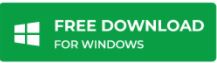
Slotwoorden
QuickBooks Error H202 kan een lastige zijn om op te lossen. Maar met de juiste oplossingen aan uw zijde kunt u dit probleem en alle andere soortgelijke problemen overwinnen en ononderbroken blijven werken aan uw financiële transacties in QuickBooks. Dit bericht behandelt alle oplossingen die u kunnen helpen om van QuickBooks fout H202 af te komen. Maar zorg ervoor dat u een back-up maakt van uw QuickBooks bedrijfsbestanden en houd Stellar Repair for QuickBooks Software bij de hand voor het repareren van het QBW bestand en het herstellen van de gegevens.
Geef een antwoord